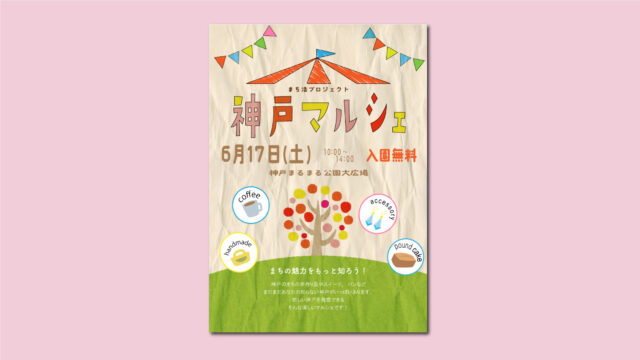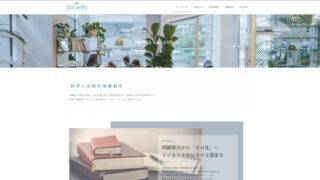こんにちは、ケイコです!
「Illustratorを消したいけど、バツボタンが画面オーバーして見えなくてできない…」「間違ってどこか押したみたいでイラレのツールバーが消えた」と悩んでいませんか?
そんな方に向けて、画面からはみ出したイラレも、ツールバーが消えたイラレも一瞬で直せる方法をお伝えします!
本記事で紹介する「ショートカットキー」を実践すれば、初心者でも慌てることなくIllustratorの画面を消すことができます!
- デュアル画面で操作したのちノートパソコンを開くとIllustratorが毎回消せない
- Illustratorの画面がおかしくなって元の表示に戻らない(戻せない)
- なぜかIllustratorの上部をドラックで掴めない
実際に私も生徒さんから質問を受けたり、私も最初の頃によく出くわしましたが、すんなり解決できたからです。
ショートカットキー「F」を押そう!
結論、キーボードの「F」を数回押せば「元の画面」に戻ります!
たったこれだけで、地味に困っていたことが解決いたします。
「ESC」キーを押そう!
「F」を押してもうんともすんとも、という方はキーボードの左上にある「ESC」(エスケープ)キーを押してみてください。
「ESC」もなにかバグが起こったときに押してみると案外直ったりするので試しに押してみてください。
それでもダメなら再起動
何を押してもうんともすんとも、な時は。
面倒ですがパソコン自体を再起動しましょう。
ただ、イラレを消したいだけなのに再起動するのは時間もかかるので、まずは「F」や「ESC」を数回押してみてください。
【まとめ】
最後に、紹介した内容をおさらいしましょう。
ステップ1:「F」を押そう
ステップ2:「ESC」を押そう
ステップ3:それでもダメなら再起動
紹介したステップ1.2を実践すれば面倒な再起動をせずともIllustratorを閉じることができるようになるはずです。
以上、短いですが。地味なイライラを解決できる簡単ショートカットキーのご紹介でした。
これからも私自身学んだことや気づいたことを綴っていきますので、お楽しみに〜!!